如何將 ESXi 虛擬機匯入 Virtualization Station
最後修訂日期:
2020-10-16
功能介紹
本教學課程說明將虛擬機 (VM) 從 ESXi 傳輸至 Virtualization Station 的過程。
從 ESXi 匯出虛擬機
ESXi 準備兩個匯出檔案(.ovf 和 .vmdk)供下載。您需要這兩個檔案才能將虛擬機匯入 Virtualization Station。
將虛擬機匯入 Virtualization Station
Virtualization Station 匯入虛擬機。

存取虛擬機主控台
Virtualization Station 開啟虛擬機主控台。



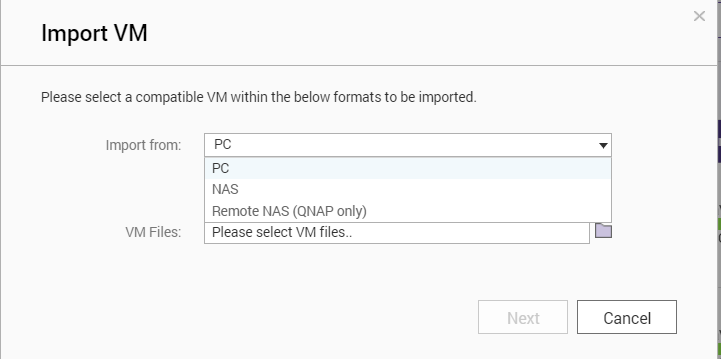
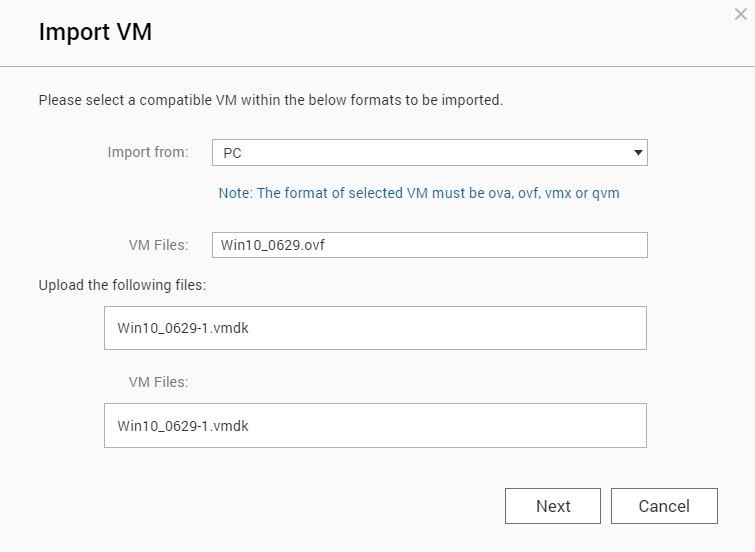

 可產生 MAC 位址。
可產生 MAC 位址。


